Під час додавання сучасної сторінки до сайту ви додаєте та настроюєте веб-частини, які є стандартними блоками сторінки.
У цій статті описано веб-частину YouTube, яка дає змогу вбудовувати відео з YouTube просто на сторінці.
Примітки.:
-
Деякі функції поступово надаються організаціям, які погодилися на програму "Цільовий випуск". Це означає, що ця функція може ще не відображатися або мати інший вигляд порівняно з описом у довідкових статях.
-
Якщо ця веб-частина не відображається на панелі інструментів веб-частини, можливо, її вимкнув адміністратор.
-
Веб-частина YouTube недоступна в SharePoint Server 2019. Крім того, він не підтримується в США GCC High and DoD або Office 365, що експлуатується 21Vianet.
Додавання відео з YouTube
-
Якщо ви ще не в режимі редагування, натисніть кнопку Редагувати в правому верхньому куті сторінки. Знайдіть панель інструментів (

-
Виберіть переглянути всі веб-частини, а потім виберіть зі списку веб-частин пункт YouTube або перетягніть його.
-
Натисніть кнопку Додати відео.
-
В області властивостей праворуч вставте посилання або код вбудовування для відео, яке потрібно відобразити, у полі Під розділом Додавання відео з YouTube вставте посилання або код вбудовування нижче. Відомості про те, як знайти адресу або код вбудовування, див. в статті Вбудовування відео та списків відтворення на сайті YouTube.
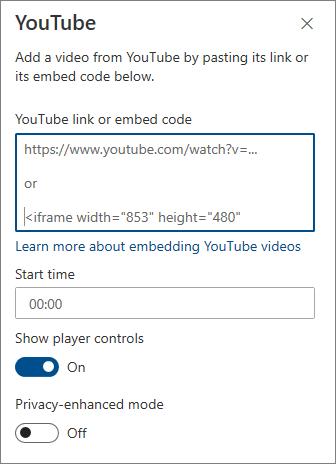
-
Введіть час початку відео в розділі Час початку та ввімкніть або вимкніть доступні параметри.
-
Введіть час початку, якщо потрібно почати відео в інший час, ніж на початку.
-
Увімкніть або вимкніть параметри для:
-
Показати елементи керування програвача
-
Режим підвищення конфіденційності. Якщо цей параметр увімкнуто, youTube не зберігає інформацію про відвідувачів, якщо вони не відтворюють відео.
Докладні відомості про вбудовування та параметри YouTube див. в статті Вбудовування відео та списків відтворення на сайті YouTube.
Примітки.:
-
Адміністратори, знайомі зі службою SharePoint PowerShell, можуть приховати цю веб-частину з панелі інструментів веб-частини за допомогою команди Set-SPOTenant [-DbPartIds <Guid>]. Докладні відомості див . в довідковій статті PowerShell для Set-SPOTenant .
-
Параметр Показувати рекомендовані відео в кінці більше не доступний з YouTube. Докладні відомості див. в статті Вбудовані програвачі та параметри програвача YouTube.










